كيفية استخدام تطبيقات الويب مع New Chromium Edge على نظام التشغيل Windows 10

تقوم Microsoft بإعادة بناء متصفح Edge الخاص بها في الجزء الخلفي من Chromium ، وبهذا ، تتضمن بعض الميزات الجديدة الفريدة بما في ذلك إنشاء تطبيقات الويب. هنا هو ما يمكن أن تتوقعه.
لقد أظهرنا لك كيفية تثبيت Chromium Edge. بمجرد الانتهاء من ذلك ، سترغب في بدء استكشاف ميزاته مثل تثبيت ملحقات Chrome و Microsoft Edge. أحد الأشياء الأخرى التي يمكنك القيام بها هو إنشاء تطبيق ويب يتعامل مع صفحة ويب كتجربة تشبه التطبيق.
يمكنك استخدام أي موقع ويب تريده كتطبيق ويبمن الحافة. بعض أمثلة المواقع التي قد ترغب في استخدامها هي YouTube و Pandora و Outlook.com - حتى groovyPost. تمامًا مثل استخدام موقع ويب كتطبيق مع Google Chrome ، يمكنك تثبيت مواقع الويب كتطبيق باستخدام Chromium Edge أيضًا.
استخدام تطبيقات الويب على Chromium Edge
افتح Chromium Edge واتجه إلى الموقع الذي تريد استخدامه كتطبيق. ثم انقر فوق الزر "إعدادات" (ثلاث نقاط في الزاوية العلوية اليمنى) ثم انتقل إلى تطبيقات> تثبيت.
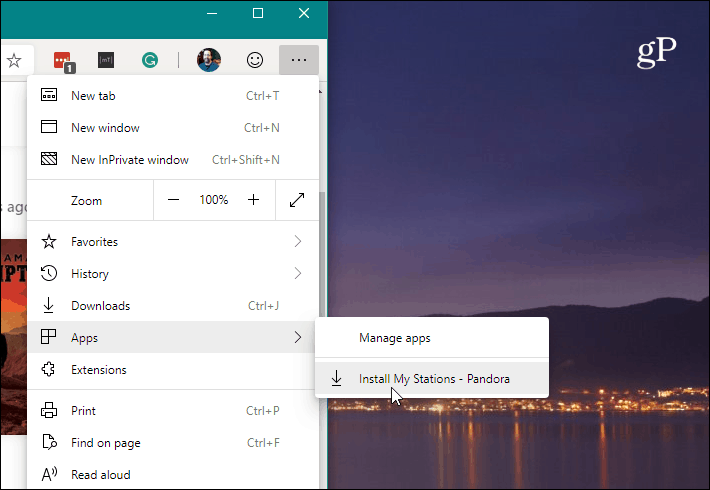
بعد ذلك ، اكتب اسمًا مفيدًا لاختصار تطبيق الويب وانقر فوق الزر "تثبيت".
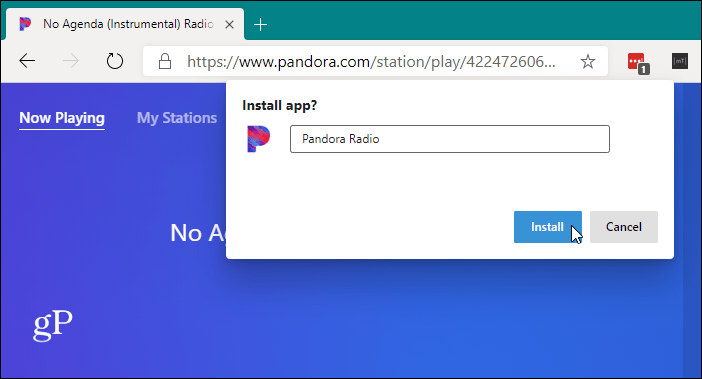
هذا هو. سيتم إنشاء اختصار للتطبيق على سطح المكتب وقائمة ابدأ. إذا كنت تفضل أن يكون لديك اختصار تطبيق الويب على شريط المهام ، فافتح قائمة "ابدأ" وابحث عن التطبيق. انقر بزر الماوس الأيمن فوقه واختر المزيد> دبوس إلى شريط المهام.
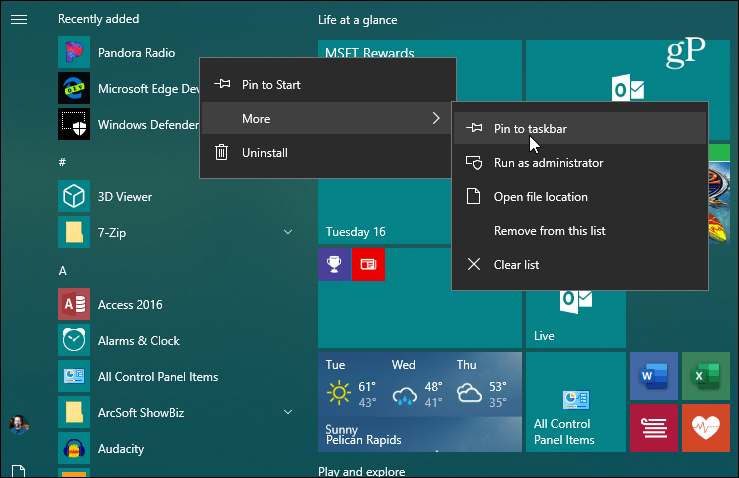
يمكنك أن تفعل الشيء نفسه من أيقونة سطح المكتب. انقر بزر الماوس الأيمن فوقه واختر Pin to Taskbar من القائمة.
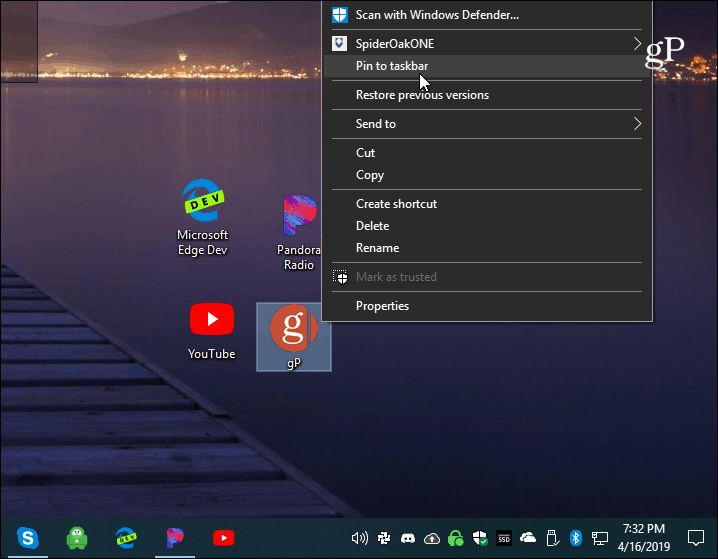
سيتم فتح التطبيق الخاص بك في إطار متصفح الحد الأدنى. لا يوجد التنقل أو الخيارات أو حتى شريط العناوين. يعمل كما لو كان تطبيق أصلي. سيتم إنشاء اختصار لتطبيق الويب على سطح المكتب والقائمة "ابدأ". لقد قمتُ هنا بإنشاء بعض التطبيقات بما في ذلك Pandora و YouTube و groovyPost.
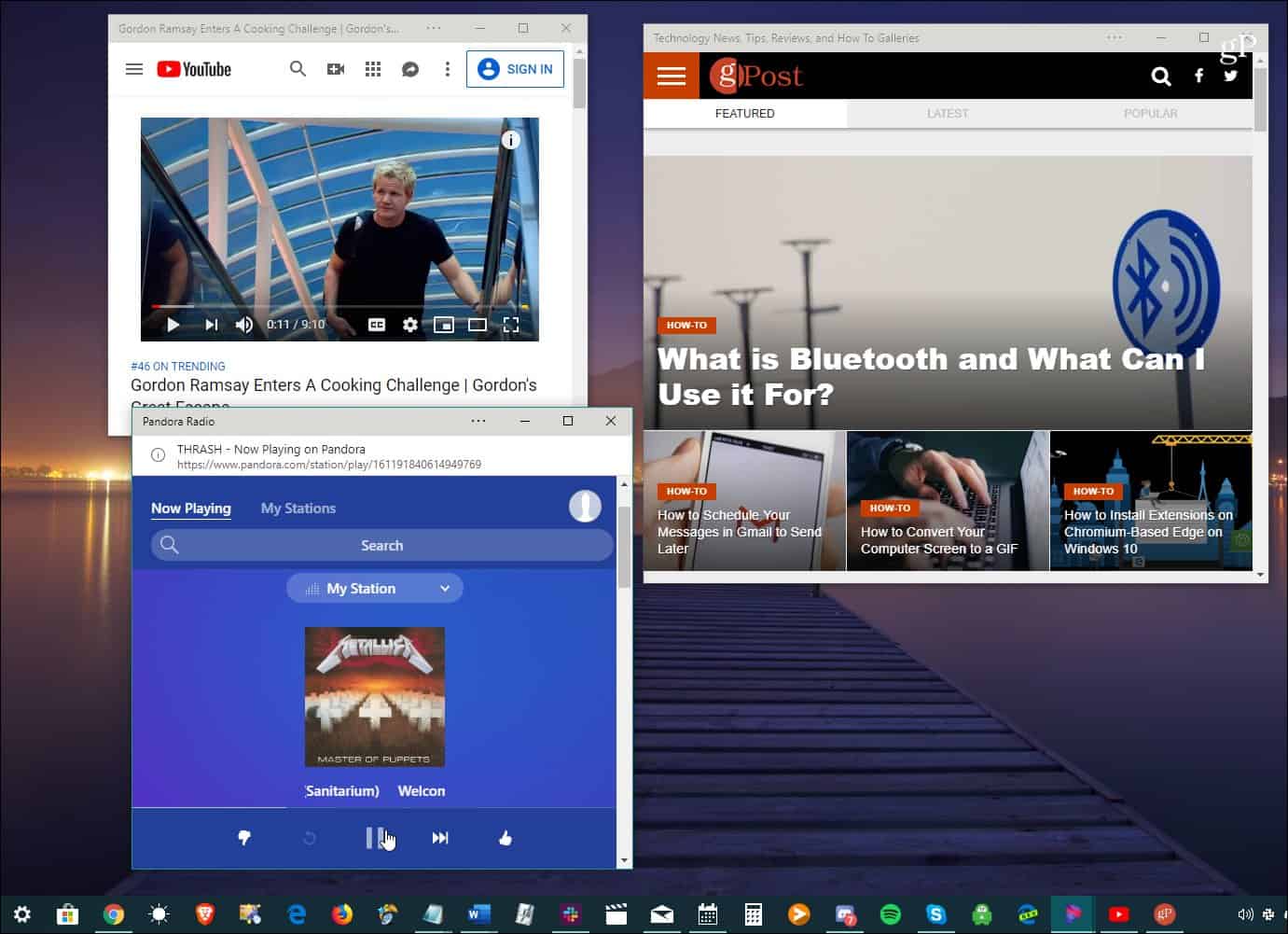
ميزات تطبيق Chromium Edge Web
لاحظ أيضًا وجود زر خيارات منشريط عنوان التطبيق. ويوفر الوصول إلى الملحقات المثبتة. كما يتضمن خيارات مثل "طباعة" و "تكبير" و "معلومات حول الموقع" و "تحويل إلى جهاز" وغيرها.
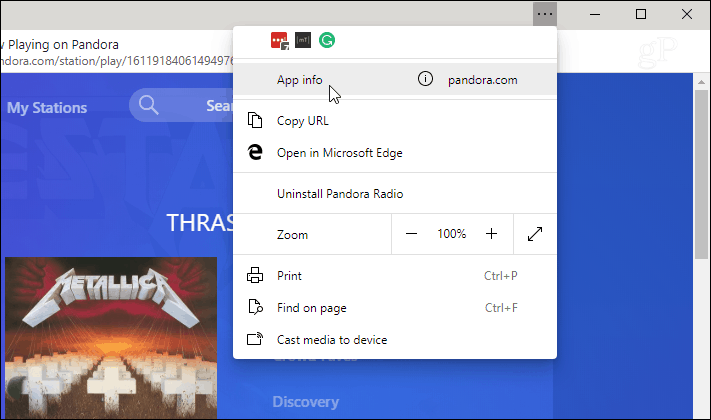
بمجرد تثبيت بعض تطبيقات الويب ، يمكنك إدارتها بواسطة الكتابة: حافة: // التطبيقات في شريط العنوان.
هنا سترى كل تطبيق ويب قمت بتثبيته. يتضمن هذا القسم أيضًا خيارات إدارة التطبيق بما في ذلك "إزالة" و "معلومات التطبيق" و "فتح كنافذة" وإنشاء اختصارات.
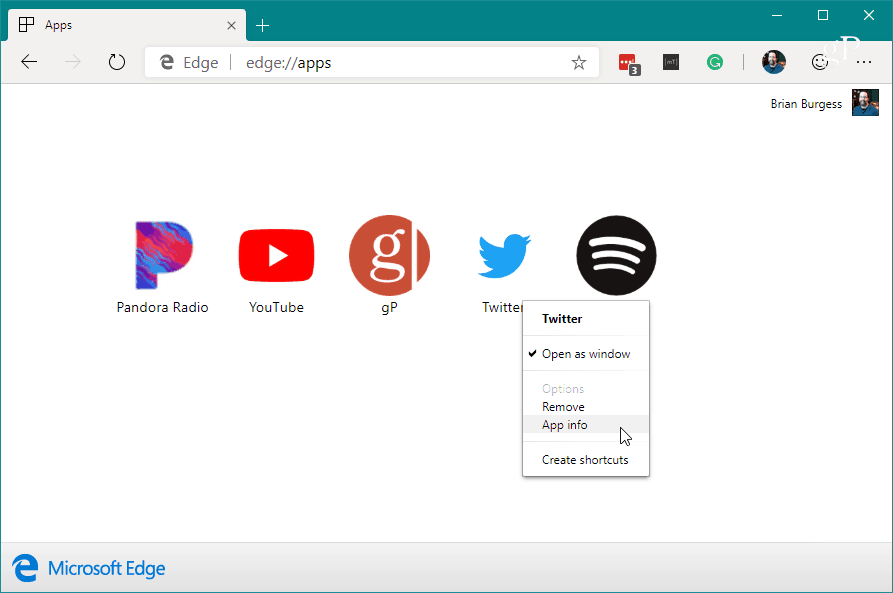
يسمح لك خيار معلومات التطبيق بإدارة أذونات التطبيقات المختلفة مثل الموقع والأجهزة وتقنيات الويب والمزيد.
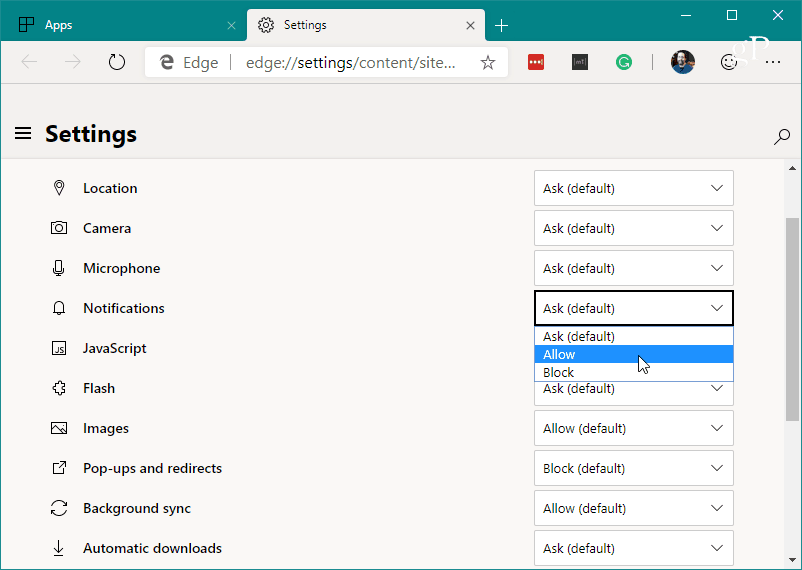
تذكر أنه في وقت كتابة هذا التقرير ، فإنلا يزال Chromium Edge الجديد قيد التطوير ، ومن المؤكد أن المزيد من القدرات والخيارات والميزات ستأتي. ولكن هذا يعطيك فكرة عما يمكنك البدء في القيام به مع المستعرض الجديد. بالطبع ، سيكون لدينا المزيد من التغطية مع استمرار التطوير.
تم تعيين الإصدار الأخير من Chromium Edge الجديد على بدء التشغيل كإصدار جديد من مستعرض Microsoft Edge على Windows 10 هذا الخريف.










اترك تعليقا